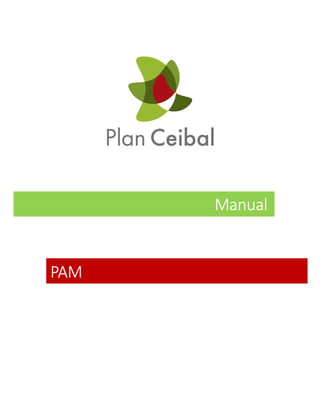
Manual pam 2016
- 2. – PAM – Manual de Usuario – Página 1 Índice: Manual I - Área de Alumno..............................................................................................................2 Libros: .........................................................................................................................................2 Por mejorar:.............................................................................................................................. 10 Manual II - Área Docente............................................................................................................... 12 Panel General............................................................................................................................ 12 Vista previa: todas las tareas asignadas............................................................................... 13 Los 5 ejercicios con errores................................................................................................... 14 Estrellas y monedas .............................................................................................................. 14 Reportes de rendimiento....................................................................................................... 15 Reporte semanal................................................................................................................... 16 Reporte general .................................................................................................................... 16 Series de ejercicios completas............................................................................................... 16 Zonas a mejorar.................................................................................................................... 17 Libros ........................................................................................................................................ 17 Biblioteca .................................................................................................................................. 18 Seleccionar la serie............................................................................................................... 21 Crear series ............................................................................................................................... 23 Crear nueva serie.................................................................................................................. 23 Asignar series ....................................................................................................................... 25 Acciones sobre series ............................................................................................................ 25 Compartir serie .............................................................................................................. 26 Importar serie ................................................................................................................ 26 Importar Ejercicios de 2014................................................................................................. 27 Seguimiento .............................................................................................................................. 28 Eliminar una tarea asignada................................................................................................ 30 Detalle de tarea .................................................................................................................... 30 Actividad libre ...................................................................................................................... 31 Zonas a mejorar.................................................................................................................... 31 Integración SEA-PAM................................................................................................................. 32
- 3. – PAM – Manual de Usuario – Página 2 Manual I - Área de Alumno Una vez que el alumno ingrese en la plataforma, visualizará las siguientes opciones: • Libros: allí el alumno visualizará por defecto los libros que le ha asignado su docente. También podrá acceder a la Biblioteca, donde podrá seleccionar el libro que desee para realizar ejercicios, tanto de su nivel como de niveles superiores o inferiores al que se encuentre. • Tareas: desde aquí el alumno verá los ejercicios que le ha asignado su docente, los vigentes y los que ya han caducado. • Por mejorar: es donde el alumno podrá ver aquellas zonas para las cuales la Plataforma Adaptativa de Matemática (PAM) ha detectado que hay aspectos a repasar o ejercitar. • Actividad: desde aquí el alumno podrá visualizar los ejercicios que haya realizado por cuenta propia. El alumno visualizará la siguiente pantalla: A continuación, se detallará cada una de las secciones mencionadas anteriormente: Libros: • Desde la opción el alumno visualizará todos los libros que su docente le haya asignado.
- 4. – PAM – Manual de Usuario – Página 3 • Al ingresar en la opción , el alumno podrá buscar ejercicios para realizar y ejercitarse sobre el tema que desee. Podrá filtrar por niveles de clase y/o por tema. • Además de filtrar por niveles de clase y/o por tema, podrá buscar en el sector de “Búsqueda”. Búsqueda de series filtrando por nivel de clase y/o tema: • Seleccionar nivel de clase.
- 5. – PAM – Manual de Usuario – Página 4 • Seleccionar el tema que desee practicar. • Seleccionar para acceder al libro y poder realizar las series que desee. • Luego de seleccionar “Abrir”, visualizará la siguiente pantalla: Seleccionar para previsualizar los ejercicios que contiene la serie. Seleccionar para ingresar a la serie de ejercicios. Tareas: En esta sección el alumno podrá ver los ejercicios propuestos por su docente. Visualizará la lista de tareas pendientes y la fecha de vencimiento de estas, es decir, hasta cuándo tiene tiempo para realizarlas. En el caso de no tener tareas pendientes, visualizará , pero si tiene tareas pendientes verá algo
- 6. – PAM – Manual de Usuario – Página 5 así: , lo que en este caso indica que el alumno tiene dos tareas pendientes asignadas por su docente. El número varía en función de la cantidad de tareas que se le hayan asignado al alumno. • Dentro de Tareas, el alumno tendrá dos opciones: “Ejercicios actuales” y “Ejercicios que caducaron”. Aquí el alumno visualizará los ejercicios que aún no ha realizado (en caso de que tenga alguno pendiente) y aquellos que ya ha realizado pero no han caducado, es decir, que no ha llegado la fecha límite que ha marcado el docente para su realización. Aquí el alumno encontrará aquellos ejercicios que el docente le ha propuesto, pero ya pasó la fecha límite que tenía para realizarlos. IMPORTANTE: El alumno podrá volver a realizar las series que elija cuantas veces lo crea necesario, ya sea que se encuentren en “Ejercicios actuales” o en “Ejercicios que caducaron”. PAM guardará el último resultado obtenido por el alumno, siempre y cuando haya superado el que tenía hasta el momento, pero si luego vuelve a realizarla y obtiene un resultado menor al último, en ese caso guardará el mejor resultado. Ejemplo: El alumno realiza la siguiente serie y obtiene el resultado: Luego vuelve a realizar la misma serie y obtiene el siguiente resultado:
- 7. – PAM – Manual de Usuario – Página 6 PAM guardará los resultados de la segunda serie realizada, ya que obtuvo un mejor resultado que el que había obtenido hasta el momento. Al ingresar a una serie, el alumno visualizará la siguiente pantalla: Aquí el alumno podrá reportar cualquier tipo de problema que le ocurra dentro de la plataforma. • Problema: debe seleccionar una de las opciones que ofrece el desplegable.
- 8. – PAM – Manual de Usuario – Página 7 • Por favor, describe el problema en detalle: allí debe ingresar una descripción sobre el problema que le ha ocurrido. • Para reportar el problema debe presionar y este irá directamente al proveedor. En caso de que el alumno decida no continuar con la serie, puede seleccionar la cruz para salir del ejercicio y volver cuando lo desee. • Al seleccionar , el alumno visualizará lo siguiente: • El alumno seleccionará “SÍ” o “NO” en función de lo que desee. Luego visualizará este ícono en la serie que no finalizó y en la que aún queden ejercicios por realizar; podrá retomarla cuando desee y terminarlos.
- 9. – PAM – Manual de Usuario – Página 8 Cuando el alumno se encuentre dudoso sobre la resolución del ejercicio podrá solicitar una pista. • Visualizará lo siguiente: El alumno tendrá también la posibilidad de consultar el libro. En el momento que desee puede seleccionar “Consultar” y será dirigido directamente al capítulo del tema que trate el ejercicio. Aquí se indica el número de pistas
- 10. – PAM – Manual de Usuario – Página 9 • Tendrá la posibilidad de imprimir el capítulo al seleccionar • Para regresar al ejercicio, debe seleccionar Existe además la posibilidad de consultar la solución propuesta, junto con una explicación completa del razonamiento detrás del camino de resolución sugerido. Esto resulta accesible al hacer clic en el botón “Una solución”. Si el alumno se reconociera imposibilitado de resolver el ejercicio, tiene la posibilidad -en cada momento- de visualizar una forma de resolver el ejercicio; en ese caso, el ejercicio será considerado como incorrectamente resuelto, pero se le mostrará todo el camino de resolución propuesto. Al apretar el botón, los valores ingresados serán validados. El personaje animado “Betty” reacciona inmediata y emocionalmente frente al resultado:
- 11. – PAM – Manual de Usuario – Página 10 Al final de la serie, el resultado general es consolidado y comunicado a través de “monedas” y “estrellas”, que se van juntando a medida que el alumno avanza. Las “monedas” se consiguen al completar un nivel de dificultad de un tema específico y las estrellas, al conseguir todos los niveles. Por mejorar: A medida que un alumno realiza ejercicios, PAM almacena y analiza los resultados, y así va construyendo un perfil completo de su evolución. En caso de detectarse errores sistemáticos dentro de un área de conocimiento, PAM tiene la capacidad de mapear los errores automáticamente hasta detectar su causa original, que puede estar relacionada con el mismo tema o con un tema distinto que opera como conocimiento previo al área que se está ejercitando. En estos casos, PAM sugiere directamente al alumno que trabaje en sus “zonas a mejorar”, cuya cantidad se anuncia directamente al ingresar en la plataforma como muestra la imagen . En este ejemplo, el alumno tiene una zona por mejorar. Al ingresar en “por mejorar”, se le presenta al alumno una serie para ejercitar el área que debe mejorar. El alumno entonces puede trabajar directamente en una serie de ejercicios diseñada específicamente para mejorar los aspectos detectados. Seleccione para ingresar en la serie.
- 12. – PAM – Manual de Usuario – Página 11 Actividad: En esta sección se presenta un reporte que resume todas las actividades realizadas por el alumno. Desde aquí el alumno visualizará todas las series que haya realizado en la plataforma, ya sea que las haya hecho por su cuenta (Libros), que hayan sido zonas por mejorar o tareas que le asignó su docente. También podrá visualizar las actividades por separado: las que hizo por su cuenta, las zonas por mejorar y las tareas que le asignó el docente. Para eso debe ingresar en la opción que desee. Aquí podrá visualizar las actividades que haya realizado por su cuenta desde la sección Libros. Desde aquí podrá visualizar las actividades que haya realizado por su cuenta y le haya asignado el docente desde la sección Libros. Desde aquí podrá visualizar sólo las actividades que le haya asignado el docente desde la sección Libros. Al seleccionar este ícono, podrá visualizar la respuesta que proporcionó (sea correcta o incorrecta) y en caso de que haya sido incorrecta, le mostrará la solución proporcionada, la solución correcta y una breve justificación de la solución.
- 13. – PAM – Manual de Usuario – Página 12 Manual II - Área Docente El Área Docente de PAM permite organizar la clase rápidamente y definir objetivos de aprendizaje con apenas un par de clics. El seguimiento de la clase y de cada alumno se realiza de forma intuitiva, y el docente puede visualizar lo que el alumno realiza en forma independiente, esto es, las actividades que ha completado más allá de las explícitamente definidas como trabajo de clase. Panel General El Panel General es la perspectiva que se abre por defecto al conectarse un maestro o profesor a la plataforma; la pantalla de bienvenida ofrece una información resumida de todas las funcionalidades del Área. El Resumen está compuesto por las áreas: • Vista previa: todas las tareas asignadas • Los 5 ejercicios con errores • Estrellas y monedas • Reportes de rendimiento • Series de ejercicios completas • Zonas a mejorar
- 14. – PAM – Manual de Usuario – Página 13 Vista previa: todas las tareas asignadas En esta vista el docente tiene la posibilidad de seleccionar un período de tiempo determinado para ver las tareas asignadas a los alumnos. Una vez seleccionado el período de tiempo, la vista presentará al conjunto de los alumnos junto con un medidor de rendimiento, el cual se desglosa de la siguiente manera: • Rojo: incorrecto, rendimiento inferior a un 60 % • Verde: correcto, rendimiento superior o igual al 60 % • Gris: tareas no realizadas
- 15. – PAM – Manual de Usuario – Página 14 Los 5 ejercicios con errores Este indicador presenta el valor promedio de los resultados obtenidos, ordenados según el porcentaje de error. La información presentada se encuentra contenida dentro de un período de tiempo que puede ser modifi- cado por el docente. Basado en todas las series de ejercicios asignadas en el período de tiempo seleccionado, se presentan los cinco ejercicios con mayor tasa de error y se indica el valor porcentual promedio de errores para cada uno de ellos. Estrellas y monedas Esta vista permite visualizar las estrellas y monedas adquiridas por los estudiantes dentro del período de tiempo seleccionado y brinda al docente la posibilidad de planificar competencias para motivar a los estudiantes.
- 16. – PAM – Manual de Usuario – Página 15 Por cada ejercicio, los alumnos tienen una recompensa de acuerdo a sus resultados: • una moneda a partir del 60 % por cada intento. • dos monedas a partir del 75 % por cada intento. • tres monedas a partir del 90 % por cada intento. • una estrella por el 100 %. Reportes de rendimiento Aquí se muestran los mejores resultados de cada estudiante, a partir de reportes que se generan de forma automática. Los reportes pueden ser de dos tipos: semanales, los que presentan las últimas cuatro semanas a partir de la fecha del día, y un reporte general, que abarca todo el grupo en el año. Los reportes pueden ser descargados en formato PDF a partir de un clic sobre el nombre.
- 17. – PAM – Manual de Usuario – Página 16 Reporte semanal El reporte semanal permite visualizar el informe de actividad de una clase dentro de un período de tiempo. Presenta distintas referencias de cada uno de los alumnos inscriptos en el curso, entre las que se destacan: • Libro • Capítulo • Contenido • Series comenzadas • Series finalizadas • Máximo logro alcanzado • Promedio de logro alcanzado • Estrellas • Monedas Reporte general Este reporte presenta una estadística anual discriminada por grupos, contenidos, objetivos de aprendizaje y capítulos para cada alumno, donde se podrán visualizar los diferentes porcentajes en cada área. Series de ejercicios completas Este indicador presenta la cantidad de series de ejercicios que han sido completadas dentro de un período seleccionado y según su tipo. Cada serie se cuenta una sola vez, independientemente de la cantidad de intentos y repeticiones.
- 18. – PAM – Manual de Usuario – Página 17 Se presentan a través de tres indicadores: • Series asignadas completas • Series completas en el libro • Series completas de zonas a mejorar La información está especificada por alumno. Zonas a mejorar Se muestra un total de zonas dentro de un período de tiempo seleccionado y para cada alumno. Estas se pueden diferenciar en: • Pendientes: aquellas que el sistema ha detectado y que siguen abiertas. • Cerradas: aquellas que fueron superadas en el mismo tiempo. Libros El área Libros de PAM contiene paquetes de series ordenados por niveles y temas. El docente puede asignar todas o algunas de las series que contiene el libro, para que el alumno o la clase realicen. En esta sección, el docente asigna series que ya se encuentran predeterminadas por la plataforma y que no pueden ser modificadas. Por otro lado, a partir de un libro asignado a la clase, los alumnos pueden trabajar de manera libre, sin necesidad de ir a la biblioteca a buscarlo. Esta sección se subdivide en dos áreas: • Biblioteca: presenta en pantalla todos los libros existentes. • Libros ya distribuidos: aquellos que ya fueron distribuidos a los alumnos.
- 19. – PAM – Manual de Usuario – Página 18 Biblioteca Presenta en pantalla la totalidad de los libros disponibles y brinda la posibilidad de abrirlos o distribuirlos entre los diferentes grupos asignados al docente. Permite visualizar las diferentes bibliotecas a partir de: • Elegir nivel (3°, 4°, 5°, entre otros). • A partir del tema a trabajar. • Una vez localizado el libro, permite abrirlo para explorar las series y actividades.
- 20. – PAM – Manual de Usuario – Página 19 • Se cuenta con la capacidad de que el libro pueda ser distribuido hacia los grupos. Para asignar el libro al grupo, se deberá seleccionar “Distribuir”, elegir el grupo y seleccionar el ícono verde de verificación .
- 21. – PAM – Manual de Usuario – Página 20 Libros ya distribuidos Esta sección permite asignar series existentes dentro de cada uno de los libros distribuidos entre los distintos grupos, así como también retirarlos de dicha asignación. Una vez localizado el libro deseado, es posible realizar dos tipos de acciones: • Abrir: se pueden recorrer las series que posee el libro. • Retirar: quitar un libro seleccionado previamente por el docente. En la sección izquierda de la pantalla se podrán visualizar todos los cursos que el docente posee, así como el total de libros asignados a cada uno de ellos. Es posible filtrar y ver el contenido a partir de un clic sobre cada grupo.
- 22. – PAM – Manual de Usuario – Página 21 Seleccionar la serie Una vez abierto el libro, el docente podrá visualizar cada uno de los capítulos que lo componen, así como las series que puede asignar en cada uno de ellos. Para lograr la asignación de los ejercicios, el docente deberá: • Seleccionar las series que desea asignar. • Indicar si se asignarán a todo el grupo o, en su defecto, a uno o más alumnos en particular.
- 23. – PAM – Manual de Usuario – Página 22 • Definir la fecha y hora de comienzo y fin de la serie. • Para finalizar, deberá hacer clic en el ícono de verificación .
- 24. – PAM – Manual de Usuario – Página 23 Crear series Permite a los docentes elaborar series seleccionando actividad por actividad, así como realizar acciones sobre series ya existentes. Crear nueva serie • Hacer clic sobre el botón “Crear nueva serie”. • Posteriormente, seleccionar el nivel, tema y subtemas. • Seleccionar actividades e ir adjuntando con el botón para armar la serie.
- 25. – PAM – Manual de Usuario – Página 24 • Para quitar una serie previamente asignada, se deberá hacer clic en el botón ubicado en la parte superior derecha de la serie. • Finalmente, se deberá dar un nombre a la serie y luego guardarla.
- 26. – PAM – Manual de Usuario – Página 25 Asignar series Para asignar una serie creada previamente, el docente deberá: • Seleccionar al menos una serie para poder asignar dichos ejercicios a sus alumnos. • Posteriormente, deberá: o Seleccionar el grupo. o Seleccionar los alumnos para dicho grupo, que puede ser de manera individual o a todos los que lo integran. o Seleccionar la fecha y hora de comienzo y finalización de la serie. Mientras no da comienzo se puede modificar. o En “Configuración”, se podrán indicar: Pistas Ayuda • Asignar la serie con el botón de verificación. • Para quitar una serie asignada, seleccionar el botón . Acciones sobre series El docente podrá realizar las siguientes acciones sobre cada una de las series que ve en pantalla: Probar Serie Editar Serie Compartir Eliminar Previsualizar Copiar Descargar como PDF
- 27. – PAM – Manual de Usuario – Página 26 Compartir serie Los docentes podrán compartir las series creadas a otros docentes de manera sencilla. Al seleccionar el botón compartir , el sistema brindará un código único para cada serie creada. Importar serie Una vez compartido el código de la serie, al seleccionar el botón Importar serie, el sistema desplegará para ingresar dicho código. ara completar la acción, seleccionar el botón Importar.un cuadro de texto P
- 28. – PAM – Manual de Usuario – Página 27 Importar Ejercicios de 2014 Ir a la sección “Crear serie” y luego al ícono “Importar ejercicios de PAM 2014”. IMPORTANTE: Para visualizar la opción “Importar ejercicios de PAM 2014”, el docente tuvo que haber creado series en la versión anterior de PAM. Aquí se deben seleccionar los ejercicios que se deseen importar a la nueva versión. Al seleccionar la lupa, se podrán visualizar los ejercicios. A la derecha de la lupa se verá la cantidad de ejercicios que contiene. Hacia el final de la página se indicará cuántos elementos se han seleccionado para importar. Al seleccionar “Importe seleccionado”, se visualizará en la parte superior de la ventana el siguiente mensaje: Este indicará que la importación se ha realizado exitosamente. Seleccionar los ejercicios que se desee importar.
- 29. – PAM – Manual de Usuario – Página 28 Luego se debe volver a la sección “Crear series” y allí se encontrarán las series que se han importado. INFORMACIÓN A TENER EN CUENTA: Las series que han sido importadas a la actualización de PAM ya no estarán disponibles para ser importadas nuevamente. Sí estarán disponibles aquellas series que aún no se hayan importado. Seguimiento Esta sección permite visualizar las actividades que realizaron los alumnos de los distintos grupos. Está subdivida en: • Tareas: aquellas asignadas por el docente. • Actividad libre: las realizadas por los alumnos sin que les fueran asignadas previamente. • Zonas a mejorar: aquellos puntos donde PAM detectó que el alumno debe mejorar según su desempeño.
- 30. – PAM – Manual de Usuario – Página 29 El docente podrá realizar el seguimiento de todos los alumnos de un curso o filtrar por cada uno de ellos, a partir del panel que está ubicado a la izquierda del área de trabajo. Tareas En esta sección es posible visualizar: • Ejercicios actuales: aquellas series de ejercicios que están asignadas y en proceso. • Ejercicios que caducaron: series de ejercicios cuya fecha de finalización ha caducado. • Tareas programadas: lista de tareas pendientes; estas estarán disponibles a partir de una fecha dada. Además, se puede ver el porcentaje de error que ha obtenido cada participante en cada serie al seleccionar .
- 31. – PAM – Manual de Usuario – Página 30 Eliminar una tarea asignada Al seleccionar el ícono se mostrará el siguiente mensaje: Para finalizar la acción, se deberá presionar Eliminar. Detalle de tarea Al seleccionar el ícono se mostrará más información para la tarea indicada. La información que se presentará en pantalla podrá ser diferente a partir de si se ha filtrado por un alumno o se busca ver la información de todo un grupo. • Detalle del grupo • Discriminado por alumno
- 32. – PAM – Manual de Usuario – Página 31 Actividad libre En Actividad libre se muestra la serie que los alumnos realizaron de manera independiente, sin haber sido asignada por el docente. También se ve qué alumno realizó esa serie y qué porcentaje obtuvo. Zonas a mejorar En esta sección el docente tendrá un panorama detallado de las zonas a mejorar de su grupo. La herramienta indicará de manera automática aquellas dificultades de los alumnos con los temas tratados o las actividades libres que hayan realizado, basándose en el desempeño en ellas. El docente podrá discriminar entre: • Pendientes: aquellas detectadas pero que no se han superado. • Cerradas: se verán las zonas mejoradas por su grupo. La herramienta indica cuándo un alumno ha mejorado respecto a un tema con dificultad.
- 33. – PAM – Manual de Usuario – Página 32 Integración SEA-PAM Esta sección aplica solamente para docentes de Primaria, y realiza la integración entre los resultados obtenidos por los alumnos en SEA y las zonas por mejorar según esto para el estudiante en PAM. De esta manera, el estudiante va a tener dentro de sus zonas por mejorar en PAM no solo las generadas por su actividad en la herramienta, sino también las observadas por los resultados en su prueba de SEA. Para cargar los datos de SEA en PAM, se deberán seguir los siguientes pasos: 1) Ingresar al sitio de SEA con su usuario (http://docentes.sea.edu.uy/). 2) Seleccionar el ícono “Resultados”. 3) Presionar “Cargar Zonas a Mejorar en PAM”. 4) Seleccionar “Aceptar” para realizar el cargado de las zonas por mejorar de SEA en PAM. 5) A partir de esta acción, los estudiantes encontrarán dentro de sus zonas por mejorar aquellas identificadas por sus resultados en SEA.